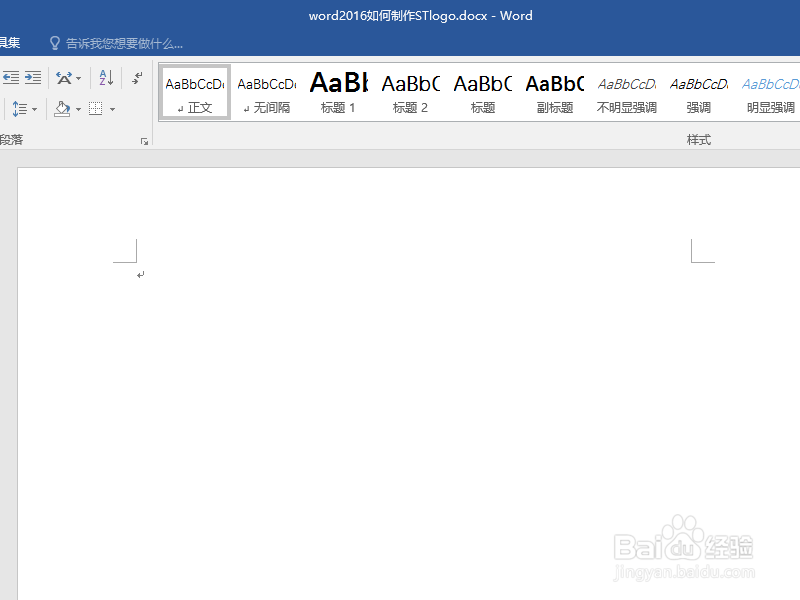word2016如何制作STlogo
1、如下所示,打开word2016软件,新建一个空白的文档,保存为:word2016如何制作STlogo
2、插入——形状——空心圆弧,设置轮廓无,默认填充,向左旋转90°,调整减小填充面积。
3、复制粘贴空心弧,旋转180°,向下移动并与圆弧对齐,形成一个“S”
4、插入——形状——矩形,沿着空心弧上端画一个水平的矩形,轮廓无,
5、复制粘贴矩形,移动到下端,缩短
6、复制粘贴长矩形,旋转90°,移动到横长矩形的中间,
7、选中所有的图框形状,单击鼠标右键,点击“组合”
8、设置填充颜色为红色,至此,这个“ST”logo就制作完成了。
声明:本网站引用、摘录或转载内容仅供网站访问者交流或参考,不代表本站立场,如存在版权或非法内容,请联系站长删除,联系邮箱:site.kefu@qq.com。
阅读量:82
阅读量:62
阅读量:59
阅读量:21
阅读量:74